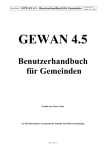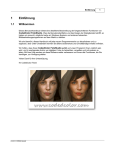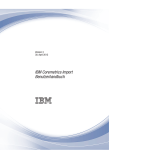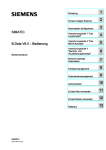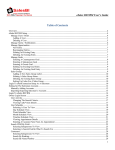Download Jetzt installieren Benutzerhandbuch
Transcript
Benutzerhandbuch OXID eSales Dokumentation Benutzerhandbuch creditPass © OXID eSales AG | www.oxid-esales.com | [email protected] | Version: 3.0.0 Benutzerhandbuch Copyright Copyright © 2014 OXID eSales AG, Deutschland Die Vervielfältigung dieses Dokuments oder Teilen davon, insbesondere die Verwendung von Texten oder Textteilen bedarf der ausdrücklichen vorherigen Zustimmung der OXID eSales AG. Die in diesem Dokument bereit gestellten Informationen wurden nach aktuellem Stand der Technik verfasst. Die OXID eSales AG übernimmt jedoch keine Haftung oder Garantie für die Aktualität, Richtigkeit und Vollständigkeit der bereit gestellten Informationen. Da sich Fehler, trotz aller Bemühungen nie vollständig vermeiden lassen, sind wir für Hinweise jederzeit dankbar. Lizenz Die Software wird für den OXID eShop Professional und Enterprise Edition unter kommerzieller Lizenz veröffentlicht. Die alleinigen Rechte an der Software liegen ausschließlich bei der OXID eSales AG. Eine unerlaubte Vervielfältigung sowie die Weitergabe an Dritte sind nicht gestattet. Zuwiderhandlungen werden ausnahmslos zur Anzeige gebracht und strafrechtlich verfolgt. Falls Sie das Modul für einen OXID eShop Community Edition einsetzen, laufen Sie Gefahr, gegen die GPL v3 zu verstoßen. Für mögliche Konsequenzen sind Sie als Shopbetreiber verantwortlich. Mehr zu diesem Thema erfahren Sie in den OXID eSales GPL v3 FAQ unter http://www.oxidesales.com/de/community/oxid-eshop-herunterladen/oxid-esales-gpl-v3-faq.html. 2/14 © OXID eSales AG | www.oxid-esales.com | [email protected] | Version: 3.0.0 Benutzerhandbuch Konventionen In diesem Dokument werden die folgenden typographischen Konventionen verwendet: Grau hinterlegte Proportionalschrift Für Benutzereingaben, Quellcode und URLs Graue Kursivschrift Für Dateinamen und Pfade Fettschrift Für Eingabefelder und Navigationsschritte Fettschrift dunkelrot Für Warnungen und wichtige Hinweise Impressum OXID eSales AG Bertoldstraße 48 79098 Freiburg Deutschland Fon: +49 (761) 36889 0 Fax: +49 (761) 36889 29 Vorstand: Roland Fesenmayr (Vorsitzender), Andrea Seeger Aufsichtsrat: Michael Schlenk (Vorsitzender) Sitz: Freiburg Amtsgericht Freiburg i. Brg. HRB 701648 3/14 © OXID eSales AG | www.oxid-esales.com | [email protected] | Version: 3.0.0 Benutzerhandbuch Inhaltsverzeichnis Copyright .......................................................................................................................................................2 Lizenz ............................................................................................................................................................2 Konventionen ..................................................................................................................................................3 Impressum .....................................................................................................................................................3 Inhaltsverzeichnis ............................................................................................................................................4 1 Einführung ...............................................................................................................................................5 2 Systemvoraussetzungen ............................................................................................................................6 3 4 Installation ..............................................................................................................................................6 3.1 Vorheriges Modul entfernen ...............................................................................................................6 3.2 Moduldateien kopieren ......................................................................................................................7 3.3 Schreibrechte von /log und /xml ändern..............................................................................................7 3.4 Modul aktivieren...............................................................................................................................7 Konfiguration ...........................................................................................................................................7 4.1 Modul an/aus ...............................................................................................................................8 4.1.2 creditPass-Zugang ........................................................................................................................8 4.1.3 Benutzergruppen ..........................................................................................................................8 4.1.4 Verarbeitungslogik ........................................................................................................................8 4.1.5 Fehlermeldung bei Ablehnung der Zahlungsart .................................................................................9 4.1.6 4.2 5 Registerkarte Einstellungen ...............................................................................................................8 4.1.1 Test & Debug ...............................................................................................................................9 Registerkarte Zahlungsarten ............................................................................................................ 10 Funktionsbeschreibung ............................................................................................................................ 11 5.1 creditPass im Bestellprozess ............................................................................................................ 11 5.2 Übersicht der creditPass-Prüfungen .................................................................................................. 12 5.3 creditPass bei der Bestellung ........................................................................................................... 13 5.4 creditPass beim Benutzer ................................................................................................................ 14 4/14 © OXID eSales AG | www.oxid-esales.com | [email protected] | Version: 3.0.0 Benutzerhandbuch 1 Einführung Das Modul creditPass integriert Bonitätsprüfungen über die Dienste von creditPass in den OXID eShop. creditPass stellt einen umfangreichen Zugriff auf alle renommierten Auskunfteien sowie alle relevanten Abfragearten für Bonitätsprüfungen zur Verfügung. Die während der Bestellung durchgeführten Prüfungen bieten Shopbetreibern Schutz vor Zahlungsausfällen und Betrug. Titel des Moduls: creditPass Version: 3.0.0 Kategorie: OXID eFire Extension - Risikomanagement im Online-Shop Hersteller: OXID eSales AG Internet: www.oxid-esales.com E-Mail: [email protected] Das Modul creditPass wurde von OXID eSales in Zusammenarbeit mit creditPass® - telego! Risiko Management konzipiert. Anders als bei vorhergehenden Versionen des Moduls, benötigt der Kunde ab der Version 3.0.0 keinen Account in OXID eFire. Die Kommunikation zwischen OXID eShop und creditPass erfolgt direkt über das Standalone-Modul. Der Quellcode des Moduls ist nicht verschlüsselt. Es gelten die zu Anfang des Benutzerhandbuches genannten Lizenzbestimmungen. Die Funktionen des Moduls im Überblick: Prüfung der Bonität der Kunden Ihres Shops während des Bestellvorgangs Abfrage renommierter Auskunfteien und Wirtschaftsinformationsdienste, wie SCHUFA, Bürgel, Creditreform Boniversum, infoscore, KSV1870 und Deutsche Post Abfrage relevanter Abfragearten zur Bonitätsprüfung, wie Personenauskunft, Firmenauskunft, Kontenprüfung, Kreditkartenprüfung, Adressprüfung, Compliance Check und GeoIP Automatisierte Überprüfung nach individuell definierten Entscheidungsmatrizen Definition der Prüfungslogik als Integrierte Logik auf Seiten von creditPass Einstellung im Modul, welche Zahlungsarten geprüft werden sollen Definition von Fallback-Zahlungsarten, die dem Kunden bei abgelehnter creditPass-Prüfung angeboten werden Ausschluss bestimmter Benutzergruppen des Shops von der creditPass-Prüfung Definierbare Vorhaltezeit von creditPass-Ergebnissen bei erneuter Bestellung (abhängig von Kundendaten und Zahlungsart) Übersicht aller durchgeführten creditPass-Prüfungen insgesamt und pro Benutzer Details der creditPass-Prüfung in der Übersicht und bei der jeweiligen Bestellung An- und Ausschalten der creditPass-Püfungen, ohne Aktivierung oder Deaktivierung des Moduls Test-Modus zur Simulation von creditPass-Prüfungen 5/14 © OXID eSales AG | www.oxid-esales.com | [email protected] | Version: 3.0.0 Benutzerhandbuch Das Modul ist mit PHP 5.3 und PHP 5.4 kompatibel. Es kann im OXID eXchange heruntergeladen werden: http://exchange.oxidesales.com/index.php?lang=1&cl=search&searchparam=creditpass&listtype=search. 2 Systemvoraussetzungen Für die Verwendung des Moduls creditPass sind unten stehende Systemvoraussetzungen notwendig: PHP 5.3 und höher cURL OpenSSL Um die Systemvoraussetzungen zu prüfen, gehen Sie bitte folgendermaßen vor: Kopieren Sie die Datei check_system_requirements.php ins Hauptverzeichnis Ihres Shops. Rufen Sie in Ihrem Browser folgende URL auf: www.ihroxideshop.de/check_system_requirements.php Ersetzen Sie www.ihroxideshop.de durch Ihre eigene Shop-Adresse. Ihnen wird im Browser angezeigt, ob die Systemvoraussetzungen erfüllt sind oder ob noch weitere Maßnahmen nötig sind. Wenden Sie sich an Ihren Webhoster, wenn nicht alle Voraussetzungen erfüllt sind. Hinweis: Vergessen Sie nicht, die Prüfdatei nach dem erfolgreichen Test wieder zu entfernen. 3 Installation Dieser Abschnitt beschreibt die Installation des Moduls creditPass für den OXID eShop 4.7.*/5.0.* und 4.8.*/5.1.*. Befolgen Sie die Anleitung Schritt für Schritt. Für Vertragskunden kann OXID eSales das Modul installieren. Der Service "Schutz vor Zahlungsausfällen durch automatisierte Prüfung (creditPass)" bietet Ihnen neben der Modulinstallation noch weitere Leistungen. Informationen und ein Formular zur Service-Anfrage finden Sie auf der OXID eSales Website unter http://www.oxid-esales.com/de/support-services/services.html. 3.1 Vorheriges Modul entfernen Wenn Sie in Ihrem OXID eShop bereits das Modul 2.5.0 im Einsatz hatten und ein Update der bestehenden Installation durchführen wollen, müssen Sie das vorherige Model komplett entfernen. Fertigen Sie zuvor ein Backup Ihres Shops und der Datenbank an. Gehen Sie im Administrationsbereich des Shops zu Erweiterungen -> Module. Wählen Sie das Modul creditPass aus und deaktivieren Sie es. Löschen Sie das Verzeichnis /modules/oe/oxid2creditpass. 6/14 © OXID eSales AG | www.oxid-esales.com | [email protected] | Version: 3.0.0 Benutzerhandbuch Gehen Sie im Administrationsbereich des Shops zur Modulverwaltung. Sie erhalten einen Hinweis, dass für ein registriertes Modul das Modulverzeichnis fehlt. Beantworten Sie die Frage, ob alle Modulinformationen entfernt werden sollen, indem Sie die Schaltfläche Ja drücken. 3.2 Moduldateien kopieren Fertigen Sie ein Backup Ihres Shops und der Datenbank an. Kopieren Sie anschließend den Inhalt der Ordner /copy_this und /changed_full in das Hauptverzeichnis Ihres Shops. 3.3 Schreibrechte von /log und /xml ändern Ändern Sie die Schreibrechte folgender Verzeichnisse: /modules/oe/oxid2creditpass /modules/oe/oxid2creditpass/log /modules/oe/oxid2creditpass/xml Die Verzeichnisse benötigen volle Schreibrechte für Besitzer, Gruppe und öffentlich (755 oder 777). Zur Einrichtung von Schreibrechten befragen Sie Ihren Provider oder Hoster. 3.4 Modul aktivieren Das Modul creditPass muss im Shop aktiviert werden. Gehen Sie dafür im Administrationsbereich des Shops zu Erweiterungen -> Module. In der Registerkarte Stamm des Moduls drücken Sie auf die Schaltfläche Aktivieren. 4 Konfiguration Welche Auskunfteien und Wirtschaftsinformationsdienste bei der creditPass-Prüfung abgefragt und welche Abfragearten zur Bonitätsprüfung genutzt werden, vereinbaren Sie als Shopbetreiber direkt mit creditPass. Es wird mit Ihnen gemeinsam in individuellen Logiken, der so genannten integrierten Logik, festgelegt, wie die Ergebnisse zu einer Entscheidung verdichtet werden. Sie erhalten von creditPass per Fax Ihre Zugangsdaten zur Hinterlegung in den Moduleinstellungen und für die zu prüfenden Zahlungsarten einen so genannten Purchase Type, einen Wert, der für entsprechende Prüflogiken steht. Für die Konfiguration des Moduls gehen Sie im Administrationsbereich zu Shopeinstellungen -> creditPass. Hinweis: Wenn Sie zuvor das Modul creditPass 2.5.0 im Einsatz hatten, werden durch diese Installation die Einstellungen nicht aus OXID eFire übernommen. 7/14 © OXID eSales AG | www.oxid-esales.com | [email protected] | Version: 3.0.0 Benutzerhandbuch 4.1 Registerkarte Einstellungen Abbildung 1: creditPass-Konfiguration - Registerkarte Einstellungen 4.1.1 Modul an/aus Setzen Sie ein Häkchen, um creditPass-Prüfungen auszuführen. Bei Bedarf kann die Prüfung unterbrochen werden, ohne dass das Modul komplett deaktiviert werden muss. 4.1.2 creditPass-Zugang Geben Sie hier Ihre Zugangsdaten ein, die Sie per Fax von creditPass erhalten haben. Benötigt wird die URL des creditPass-Servers, sowie Login und Passwort. In dem Fax ist auch der Purchase Type für die zu prüfenden Zahlungsarten enthalten. Dieser muss auf der Registerkarte Zahlungsarten eingetragen werden. 4.1.3 Benutzergruppen Hier werden Ihnen alle Benutzergruppen angezeigt, die Sie in Ihrem Shop unter Benutzergruppen festgelegt haben. Wählen Sie aus der Dropdown-Liste die Benutzergruppen aus, für die keine creditPassPrüfung durchgeführt werden soll. 4.1.4 Verarbeitungslogik In diesem Abschnitt der Konfiguration wird festgelegt, wie oft die creditPass-Prüfung für registrierte Kunden erfolgen soll. Geben Sie eine Anzahl von Tagen an, nach denen die creditPass-Prüfung wiederholt werden soll. Standardmäßig sind 0 Tage vorgegeben, so dass immer geprüft wird. Das Ergebnis einer Prüfung kann maximal 60 Tage gültig sein. Erfolgt innerhalb des definierten Zeitraums eine neue Bestellung, wird das zwischengespeicherte Ergebnis der letzten Prüfung verwendet. Bitte beachten Sie, dass ungeachtet der Einstellung sofort erneut geprüft wird, falls sich der Name des Kunden, dessen Adressdaten oder die verwendete Zahlungsart geändert hat. 8/14 © OXID eSales AG | www.oxid-esales.com | [email protected] | Version: 3.0.0 Benutzerhandbuch Eine weitere Einstellung regelt den Umgang mit Bestellungen, deren Ergebnis der creditPass-Prüfung "manuelle Prüfung" lautet. Der Shopbetreiber wird immer über die hier anzugebende E-Mail-Adresse informiert. Autorisiert Die Bestellung wird mit der gewünschten Zahlungsart abgeschlossen. Nicht autorisiert Die Bestellung kann nach Anzeige einer individuell festzulegenden Meldung mit einer der definierten Fallback-Zahlungsarten abgeschlossen werden. Manuelle Prüfung Die Bestellung wird im Bestellordner "Manuelle Prüfung" abgelegt und der Shopbetreiber prüft und bearbeitet diese Bestellung, nachdem er per E-Mail darüber informiert wurde. 4.1.5 Fehlermeldung bei Ablehnung der Zahlungsart Geben Sie hier die Fehlermeldung in deutscher und englischer Sprache an, die dem Kunden angezeigt wird, wenn das Ergebnis der Bonitätsprüfung negativ ist. Von creditPass wird "nicht autorisiert" zurückgegeben und der Kunde hat die Möglichkeit, seine Bestellung mit einer der definierten FallbackZahlungsarten abzuschließen. 4.1.6 Test & Debug Test-Modus Mit dem Test-Modus kann das Ergebnis der creditPass-Prüfung simuliert werden. Getestet wird mit der Bestellung eines Artikels, dessen unterschiedlicher Preis zu einem vorherbestimmten Ergebnis führt. Entscheidend ist dabei die letzte Stelle des Preises. Je nachdem, wie viele Cent dort angegeben sind, wird ein entsprechendes Prüfergebnis simuliert. Die letzte Stelle des Preises ist 0, 3, 4, 5, 6, 7 oder 9 Cent: als Ergebnis der Prüfung wird "autorisiert" zurückgeliefert. Der Kunde kann die Bestellung mit der gewünschten Zahlungsart abschließen. Die letzte Stelle des Preises ist 1 Cent: als Ergebnis der Prüfung wird "nicht autorisiert" zurückgeliefert. Der Kunde kann die Bestellung nicht mit der gewünschten Zahlungsart abschließen. Ihm wird die dafür vorgesehene Fehlermeldung angezeigt. Es werden ihm die als Fallback definierten Zahlungsarten angezeigt. Nach der Auswahl einer Fallbackzahlungsart, wird die Bestellung ohne erneute Prüfung abgeschlossen. Die letzte Stelle des Preises ist 2 Cent: als Ergebnis der Prüfung wird "manuelle Prüfung" zurückgeliefert. Die Bestellung wird wie unter Verarbeitungslogik definiert unter Vorbehalt abgeschlossen. Der Shopbetreiber wird per E-Mail darüber informiert, dass diese Bestellung manuell zu überprüfen ist. 9/14 © OXID eSales AG | www.oxid-esales.com | [email protected] | Version: 3.0.0 Benutzerhandbuch Die letzte Stelle des Preise ist 8 Cent: als Ergebnis der Prüfung wird "Fehler" zurückgeliefert. Die Bestellung kann unter Verwendung einer dafür vorgesehenen Fallback-Zahlungsart abgeschlossen werden. Debug-Modus Bei aktiviertem Debug-Modus werden detaillierte Informationen in die Datei session.log geschrieben, die sich im Verzeichnis /log befindet. Anfragen an creditPass und zurückgegebene Ergebnisse werden im XML-Format ausgetauscht. Für jede Prüfung werden zwei entsprechende Dateien im Verzeichnis /xml gespeichert. 4.2 Registerkarte Zahlungsarten Auf der Registerkarte Zahlungsarten werden in einer Tabelle alle im Shop vorhandenen Zahlungsarten aufgelistet. Abbildung 2: creditPass-Konfiguration - Registerkarte Zahlungsarten Für jede Zahlungsart kann festgelegt werden, ob es sich um eine sichere oder unsichere Zahlungsart handelt. Diejenigen Zahlungsarten, die als unsicher eingestuft wurden, werden von creditPass geprüft. Über die Art und den Umfang der Prüfung entscheidet der Purchase Type, welcher von creditPass im Zuge der individuellen Logikabstimmung vergeben wird und für die Zahlungsart eingetragen werden muss. Sichere Zahlungsarten können als Fallback-Zahlungsarten fungieren. Diese stehen allen Kunden auch dann zur Verfügung, wenn die creditPass-Prüfung laut abgestimmter Logik negativ ausgefallen ist ("nicht autorisiert"). Legen Sie fest, welche der sicheren Zahlungsarten für den Fallback verwendet werden sollen. In der Tabelle kann für jede Zahlungsart definiert werden, ob sie genutzt werden kann, falls während der Prüfung ein Fehler oder ein Timeout auftritt. Ist die gewählte Zahlungsart nicht zugelassen und es tritt ein Fehler auf, werden dem Kunden die Fallback-Zahlungsarten angeboten. 10/14 © OXID eSales AG | www.oxid-esales.com | [email protected] | Version: 3.0.0 Benutzerhandbuch 5 Funktionsbeschreibung 5.1 creditPass im Bestellprozess Das Modul überprüft im Bestellprozess, ob die vom Kunden gewählte Zahlungsart verwendet werden kann. Dafür wird eine Anfrage an creditPass gesendet und dort entsprechend vereinbarter Regeln – der so genannten integrierten Logik – die Bonität des Kunden geprüft. Ergebnis der Prüfung ist ein Rückgabewert, der den weiteren Ablauf bestimmt. Wird die Bestellung autorisiert, kann der Kunde die Bestellung mit der gewünschten Zahlungsart abschließen. Erfolgt keine Autorisierung, wird der Kunde mit einer Meldung darauf hingewiesen, dass die gewünschte Zahlungsart nicht möglich ist. Der Kunde kann eine der definierten Fallback-Zahlungsarten wählen. Die Bestellung wird ohne eine erneute Prüfung abgeschlossen. Für den Fall, dass die Prüfung das Ergebnis "manuelle Prüfung" liefert, wird die Bestellung unter Vorbehalt abgeschlossen. Dabei wird je nach Methode, die unter Verarbeitungslogik festgelegt ist, die gewünschte Zahlungsart oder eine Fallback-Zahlungsart verwendet. Der Shopbetreiber wird per E-Mail informiert und muss diese Bestellung prüfen und bearbeiten. Falls während der Prüfung ein Fehler auftritt, kann die Bestellung dennoch unter Verwendung der gewünschten Zahlungsart (nicht empfohlen) oder einer Fallback-Zahlungsart (empfohlen) abgeschlossen werden. Das Ergebnis der creditPass-Prüfung wird für jeden Kunden zwischengespeichert und gilt so lange, bis der definierte Zeitraum zur erneuten Prüfung abgelaufen ist bzw. sich der Name des Kunden, dessen Adressdaten oder die verwendete Zahlungsart ändert. Eine als unsicher definierte Zahlungsart, die vom Kunden gewählt und bei der Prüfung nicht autorisiert wurde, wird bei dessen nächster Bestellung nicht mehr zur Auswahl angeboten. 11/14 © OXID eSales AG | www.oxid-esales.com | [email protected] | Version: 3.0.0 Benutzerhandbuch 5.2 Übersicht der creditPass-Prüfungen Alle creditPass-Prüfungen und ihre Ergebnisse werden im OXID eShop gespeichert und können sowohl in einer Übersicht, als auch bei den Benutzern und bei den Bestellungen eingesehen werden. Um alle creditPass-Prüfungen zu sehen, gehen Sie im Administrationsbereich des Shops zu Bestellungen verwalten -> creditPass-Prüfungen. Es werden eine Liste der Prüfungen und darunter der Ausgabebereich für die Details angezeigt. Abbildung 3: creditPass-Prüfungen Die Prüfungen in der Liste können gefiltert und gesucht werden. Die Filter- und Suchmöglichkeiten sind beliebig miteinander kombinierbar. Eine Filtermöglichkeit besteht darin, Prüfungen mit oder ohne Bestellung anzeigen zu lassen. Im Shop werden auch die creditPass-Prüfungen gespeichert, die für abgebrochene Bestellungen durchgeführt wurden. In einer Dropdown-Liste direkt links über der Liste der Prüfungen lassen sich "Alle", "Mit Bestellung" oder "Ohne Bestellung" auswählen. Für die Auswahl kann zusätzlich im daneben liegenden Feld ein Datum im Format JJJJ-MM-TT angegeben werden. Auch Teilformate, wie JJJJ-MM, sind möglich. Eine weitere Filtermöglichkeit erlaubt die Anzeige von creditPass-Prüfungen nach dem Antwort-Code. Aus einer Dropdown-Liste können die Antwort-Codes "Autorisiert", "Nicht autorisiert", "Manuelle Prüfung" und "Keine Antwort oder Fehler" ausgewählt werden. Die Prüfungen können auch danach gefiltert werden, ob das Ergebnis aus dem Zwischenspeicher kommt oder ob eine erneute Prüfung bei creditPass durchgeführt wurde. 12/14 © OXID eSales AG | www.oxid-esales.com | [email protected] | Version: 3.0.0 Benutzerhandbuch Weitere Eingabefelder erlauben die Suche nach dem Antwort-Text und den Transaktionsreferenzen von creditPass und dem Shop. Hier genügt bereits die Angabe weniger Zeichen für die Suche. Wird eine Prüfung aus der Liste gewählt, werden deren Informationen in den Ausgabebereich geladen. Es sind die Ergebnisse der creditPass-Prüfung, die hier angezeigt werden. Im Detail sind dies Log ID, Transaktionszeit, Kundennummer, Bestellnummer, Antwort-Code, Antwort-Text, Gespeichertes Ergebnis, Antwort-Details, Transaktionsreferenz creditPass und Transaktionsreferenz Shop. 5.3 creditPass bei der Bestellung Bestellungen haben eine neue Registerkarte creditPass, auf der die detaillierten Ergebnisse der creditPass-Prüfung zu einer Bestellung angezeigt werden. Abbildung 4: Bestellung - Registerkarte creditPass Dazu gehören Log ID, Transaktionszeit, Kundennummer, Bestellnummer, Antwort-Code, Antwort-Text, Gespeichertes Ergebnis, Antwort-Details, Transaktionsreferenz creditPass und Transaktionsreferenz Shop. Wurde für eine Bestellung keine creditPass-Prüfung durchgeführt, erscheint ein entsprechender Hinweis auf der ansonsten leeren Registerkarte. 13/14 © OXID eSales AG | www.oxid-esales.com | [email protected] | Version: 3.0.0 Benutzerhandbuch 5.4 creditPass beim Benutzer Auch Benutzer haben eine neue Registerkarte creditPass, auf der alle für einen Benutzer durchgeführten creditPass-Prüfungen tabellarisch aufgelistet sind. Abbildung 5: Benutzer - Registerkarte creditPass Für jede Prüfung sind folgende Informationen verfügbar: Transaktionszeit, Bestellnummer, Antwort-Code, Antwort-Text, Transaktionsreferenz creditPass und Transaktionsreferenz Shop. 14/14 © OXID eSales AG | www.oxid-esales.com | [email protected] | Version: 3.0.0